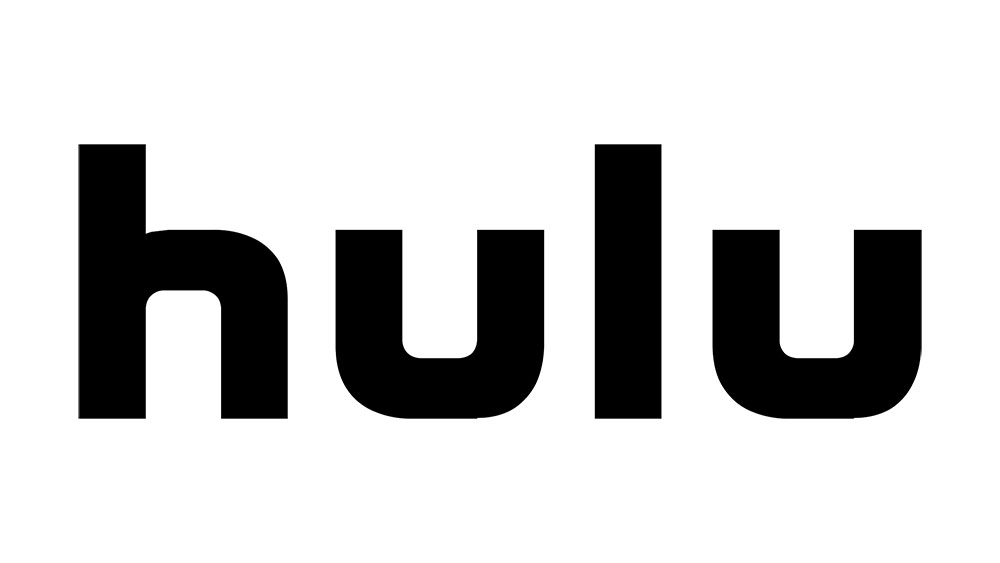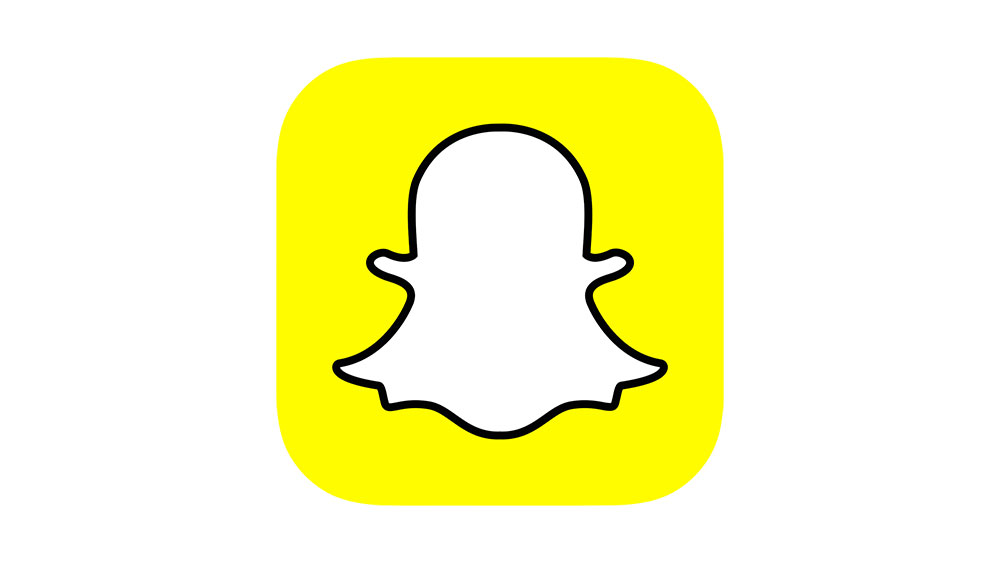
Нередко компании социальных сетей пытаются конкурировать и часто копируют инновации. Несмотря на это, в каждой из них есть что-то уникальное, особенно если говорить о демографии.
Содержание
Спонтанные люди и те, кто живет моментом, любят Snapchat. Стикеры, линзы, фильтры и музыка делают Snaps и Stories намного веселее. Но можно ли добавить музыку к уже записанному видео и сделать его более интересным? Да, можно. Но вам понадобится небольшая помощь.
Добавление музыки в Snapchat на Android Phone
Если видео, которым вы хотите поделиться в Snapchat Story, кажется, что ему не хватает саундтрека, не волнуйтесь, потому что вы можете это исправить. Если вы пользователь Android, вы можете загрузить приложение под названием VidTrim из Play Store и использовать его для добавления музыки к вашему видео. Как только вы установите его на свой телефон, вот что вам нужно сделать:
- Откройте приложение VidTrim и выберите видео, которое вы хотите улучшить музыкой.
- Нажмите «Получить доступ», чтобы позволить VidTrim отображать и редактировать ваши видео. Вы увидите список всех видео в Camera Roll.
- Выберите нужное видео.
- Выберите опцию «Перекодировать». Вы можете изменить размер и качество видео.
- Рядом с пунктом «Сохранить оригинальный звук» снимите флажок. Это действие удалит все аудио.
- Выберите «Внешнее аудио». Таким образом, вы можете получить доступ к музыке, хранящейся на вашем телефоне.
- Выберите музыку и затем выберите значок Transcode на экране.
- Выберите «Play», чтобы проверить, как сочетаются видео и аудио.
- Выберите стрелку назад. Перейдите в Галерею и поделитесь видео.
Приложение VidTrim позволяет добавлять музыку к вашим видео, а также обрезать видео, объединять их, а также сохранять в формате MP3. Оно также позволяет выполнять другие виды веселого и полезного редактирования.

Добавление музыки в Snapchat на iPhone
А как насчет всех пользователей iPhone, которые хотят отправлять друзьям свои Snapchat-видео, наполненные музыкой? Как и пользователям Android, владельцам iPhone понадобится помощь стороннего приложения.
Пользователи iPhone могут найти приложение iMovie в App Store . Это приложение существует уже давно и оказалось очень полезным и практичным. Вот как добавить музыку из хранилища iPhone в видео:
- Откройте приложение iMovie и начните новый видеопроект.
- Нажмите «+», затем выберите «Аудио», а затем «Моя музыка».
- Выберите песню из списка и нажмите «+».
- На экране редактирования вы увидите доступные музыкальные файлы в зеленой строке. Выберите песню, которую вы хотите добавить.
- После добавления файла выберите «Готово.»

К сожалению, вы не можете использовать Spotify или YouTube для добавления музыки через iMovie. Однако для этого есть обходной путь. Прежде чем добавить песню в проект iMovie, необходимо загрузить ее на устройство.
Кроме того, в iMovie можно добавить звуковые эффекты. Правильная комбинация звуковых эффектов может послужить идеальным фоновым звуком для Snapchat Story. Вот что вам нужно сделать:
- Запустите новый проект в iMovie.
- Выберите «Редактировать», а затем прокрутите видео, которое вы хотите отредактировать. Поместите вертикальную белую линию там, где вы хотите добавить звуковой эффект.
- Выберите «+», затем «Аудио», а затем «Звуковые эффекты».
- Попробуйте несколько звуковых эффектов, и когда вы найдете тот, который вам нравится, нажмите кнопку «+». iMovie добавит звуковой эффект к вашему видео.
- Если вы довольны тем, что получилось, выберите «Готово».

Загрузка сохраненных видео в Snapchat
Приложения для редактирования видео для смартфонов Android и iOS — отличный способ улучшить свою игру в Snapchat. Они просты в использовании и интуитивно понятны. Оба приложения позволят вам сохранить видео с добавленным звуком на свой телефон, а затем загрузить его в Snapchat. Отличный способ сделать это — использовать функцию «Воспоминания». Выполните следующие шаги:
- Запустите Snapchat на своем телефоне.
- Выберите значок изображения на экране.
- Выберите «Camera Roll» и найдите видео, которое вы подготовили для Snapchat.
- Выберите значок с тремя точками, а затем выберите «Отправить фото», чтобы загрузить его.

Добавление музыки в Snapchat во время записи
Snapchat старается максимально удовлетворить своих пользователей. Недавнее обновление Snapchat позволило пользователям добавлять музыку к своим видео во время записи. Это был недостающий элемент, по мнению многих пользователей Snapchat, которые настаивали на том, чтобы компания сделала это. Это значительно упрощает весь процесс добавления звука к вашим снимкам. Вот как это делается:
- Откройте Spotify, Pandora или любое другое музыкальное приложение на вашем телефоне. Убедитесь, что звук не слишком тихий и не слишком громкий.
- Теперь откройте Snapchat и начните записывать свое видеосообщение.
- Поставьте музыку на паузу и проверьте, каким получился Snap.
Если все так, как вы себе представляли, отправьте видео своим друзьям или опубликуйте его в Story.
Music Makes Everything Better
Большинство людей могут отнестись к этому утверждению. Оно, несомненно, верно для Snapchat и других платформ социальных сетей. А сочетание аудио и видео открывает большой простор для творчества.
Подскажите нам, что вы думаете о добавлении музыки в Snapchat, в разделе комментариев ниже.
YouTube видео: Как добавить музыку в видео Snapchat после записи
Вопросы и ответы по теме: “Как добавить музыку в видео Snapchat после записи”
Как добавить свою музыку в Snapchat?
**Чтобы добавить трек в Snap:**1. Откройте экран камеры. 2. Нажмите на иконку Звуки 🎵 3. Выберите трек из отобранных плейлистов или найдите конкретную песню. Нажмите кнопку воспроизведения, чтобы просмотреть. 4. Установите место для начала песни. 5. Воспроизведите её, чтобы убедиться, что песня начинается в тот момент, в который нужно.
Как снимать видео в Снапчате с музыкой?
Чтобы создать звук для добавления в Snap1. Нажмите на иконку Звуки 🎵 2. Нажмите «Создать звук». 3. Нажмите кнопку микрофона, чтобы записать до 60 секунд, затем нажмите ещё раз, чтобы остановить запись 4. Введите имя для звука 5. Вы можете сделать звук публичным и обрезать аудио до необходимой вам длины! 6. Нажмите «Сохранить звук»
Как вставить свою музыку в видео на айфоне?
Как наложить музыку на видео на iPhone в iMovieКоснитесь значка «плюс», а затем откройте пункт «Аудио». Тапните «Моя музыка» и отыщите нужную песню — например, через поиск. Нажмите на плюсик рядом с выбранным треком. Обрежьте его в редакторе при необходимости и тапните «Готово».
Как поставить музыку на видео в телефоне?
Если вы снимаете видеоролики на смартфон и хотите придать им особую атмосферу, просто подберите подходящую музыку. А для того чтобы наложить музыку на видео на Андроид, прекрасно подойдет Movavi Clips. С этим приложением вы сможете объединить аудио и видео за пару минут!
Как сделать ролик из фотографий и музыки?
**Как создать анимацию**1. Откройте приложение “Google Фото” на устройстве Android. 2. В нижней части экрана нажмите Библиотека Инструменты. 3. В разделе “Новый объект” нажмите Анимация. 4. Выберите фотографии, которые хотите добавить в анимацию. 5. В правом верхнем углу нажмите Создать.